甜辣椒刷机刷机过程中SD卡加载出错_安卓教程
原因分析
部分用户在使用甜椒助手刷机时,出现SD卡加载错误的提示。出现这种情况的原因很多,主要是因为SD卡无法正确的完整的读写,因此出现加载错误。
---------------------------------------------------------------------------------
具体状况与解决方案
1.手机连接模式错误,详情请参考手机存储模式说明
2.SD卡读写保护
在出现“加载SD卡失败”提示时,可以检测SD卡是否被写保护,最简单的检查方法是在电脑上打开SD卡存储,尝试是否能够删除SD卡中的任意内容。如果无法删除,系统提示“磁盘被写保护”。写保护的原因很多,因此这里不一一详解。

解决方案:
解除写保护方法根据写保护的原因不同而不同,具体的方法请点击参考
3.ADB冲突
甜椒助手的刷机是通过调用adb进行的,如果电脑中存在多个软件同时调用或者存在多个adb工作,可能会出现adb冲突,导致甜椒助手无法正常的加载SD卡,从而报错。
判断方法:
打开任务管理器,查看adb进程的数量是否过多,使用甜椒助手只会出现一个adb进程。
解决方案:
此类情况只需要关闭所有第三方软件,包括甜椒助手,通过关闭所有adb进程并重新打开甜椒助手即可。此操作的目的是保证甜椒助手正常的调用adb,从而正常的运行。
关闭adb进程可通过任务管理器进行,打开任务管理器的方法:
a.鼠标右键单击菜单栏,选择任务管理器
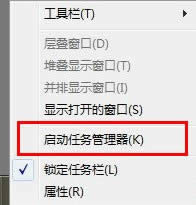
b.使用键盘组合键,同时按住“ctrl+alt+del”即可打开任务管理器
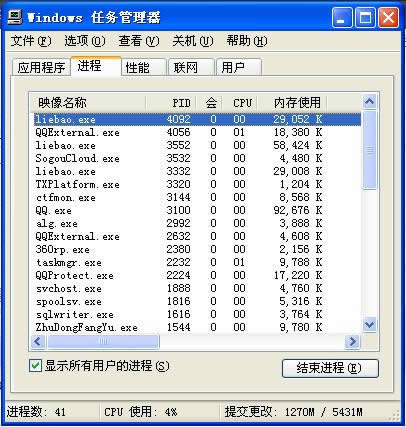
关闭adb进程的方法如图
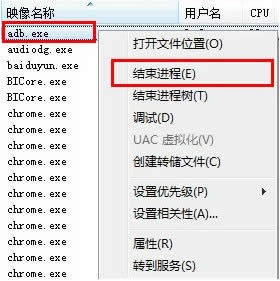
4.设备问题
无法加载SD卡的情况可能由于硬件所引起,归纳而言有两种情况:a.突然接触不良,电压不稳;b.SD卡故障。这种情况难以判断,只能通过排除确定。
解决方案:
遇到a类情况,请将USB数据线连接电脑主机后置接口,再次尝试
遇到b类情况,请更换SD卡后再次尝试
5.手机系统出问题
手机系统也会引起无法加载SD卡,这种情况难以判断,如果经过上述方法任无法解决问题,无法加载SD卡可能就是手机系统引起的
解决方法:
a.请断开USB连接以及重启开机手机与电脑,等待手机完全启动后再连接USB
b.可以参考甜椒助手知识库中的手动刷机方法刷机或通过恢复官方系统后再次尝试刷机
详情可参考甜椒助手知识库中对应机型的恢复官方教程
……